ScanSnap 내부의 청소 (iX100)
지침으로, ScanSnap 내부는 매 100장을 스캔할 때마다 청소해야 합니다. 이 지침은 스캔하는 문서의 종류마다 다소 차이가 있을 수 있으므로 주의해 주십시오. 예를 들어, 토너가 충분히 용해되지 않은 문서를 스캔할 때는 더 자주 스캐너를 청소해야 할 수 있습니다.

스캐너를 청소하기 위해 알코올이 들어 있는 에어로졸 스프레이 또는 분무기를 사용하지 마십시오. 스프레이의 강한 바람으로 인해 날아간 종이 가루와 기타 먼지가 스캐너 내부에 쌓여서 스캐너 고장 또는 오작동을 일으킬 수 있습니다.
또한 정전기로 인해 발생하는 스파크가 화재를 낼 수 있습니다.
ScanSnap의 내부를 청소하는 데 물이나 중성 세제를 사용하지 마십시오.
클리너 F1을 다량 사용하면 마르기까지 시간이 걸릴 수 있습니다. 적당량을 천에 묻혀 사용해 주십시오.
청소한 부분에 잔여물이 남지 않도록 부드러운 천을 사용하여 깨끗히 닦아 주십시오.
컴퓨터의 ScanSnap Home 또는 ScanSnap Manager 창에서 ScanSnap으로 스캔한 매수를 확인할 수 있습니다.
자세한 내용은 다음을 참조해 주십시오.
ScanSnap Home을 사용하는 경우
ScanSnap 도움말
https://scansnap.com/m/
ScanSnap Manager를 사용하는 경우
ScanSnap 기본 사용 설명서
-
유리와 플라스틱 롤러를 청소합니다.
급지 트레이를 엽니다.
ScanSnap이 켜지고 ScanSnap에서 롤러 회전음이 나옵니다.
소리가 멈추면 다음 단계로 진행됩니다.
위쪽 커버와 출력 가이드를 엽니다.
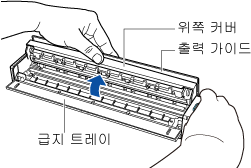
클리너 F1을 묻힌 천으로 다음 위치를 청소하십시오.
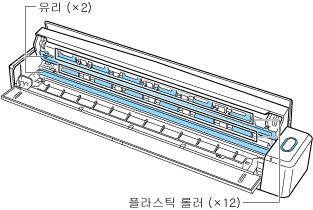
유리(2개, 상부 커버에 한 개 및 반대 쪽에 한 개)
유리부의 표면에서 먼지와 종이 가루를 닦아 주십시오.
힌트유리 부분에 접착제와 같은 끈적한 물질이 있는 경우 유리 부분을 조심스럽게 닦아 제거합니다.
먼지가 남아 있는 경우 스캔한 이미지에 세로 줄무늬가 나타날 수 있습니다.
플라스틱 롤러(12개, 상부 커버에 위치함)
플라스틱 롤러를 수동으로 회전하면서 먼지와 종이 가루를 부드럽게 닦아 주십시오. 롤러의 표면이 손상되지 않도록 주의하십시오. 롤러의 잔여물이 급지 성능에 영향을 미치므로 올바르게 청소되었는지 확인하십시오.
-
피드 롤러와 배출 롤러를 청소합니다.
상부 커버를 연 채 [Scan/Stop] 버튼을 3초간 누릅니다.
클리너 F1을 묻힌 천으로 다음 위치를 청소하십시오.
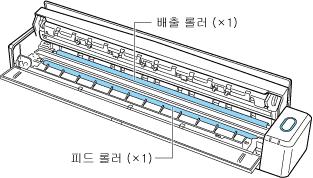
피드 롤러(1개)
[Scan/Stop] 버튼을 눌러 롤러를 회전시킵니다. 롤러의 표면이 손상되지 않도록 주의하면서 먼지와 종이 가루를 부드럽게 닦아 주십시오. 롤러의 잔여물이 급지 성능에 영향을 미치므로 올바르게 청소되었는지 확인하십시오.
배출 롤러(1개)
[Scan/Stop] 버튼을 눌러 롤러를 회전시킵니다. 롤러의 표면이 손상되지 않도록 주의하면서 먼지와 종이 가루를 부드럽게 닦아 주십시오. 롤러의 잔여물이 급지 성능에 영향을 미치므로 올바르게 청소되었는지 확인하십시오.
배출 롤러를 청소하기 어려운 경우, 상부 커버를 약간 열어 놓은 채 뒤쪽에서 청소해 보십시오.
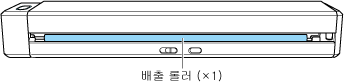
힌트[Scan/Stop] 버튼을 7 번 누르면 피드 롤러와 배출 롤러가 한 번 회전합니다.
-
상부 커버와 출력 가이드를 닫습니다.
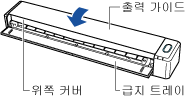
원래 위치로 되돌아오면 찰칵하는 소리가 납니다.
중요상부 커버가 완전히 닫혔는지 확인하십시오.
그렇지 않으면 용지 걸림 또는 기타 급지 오류, 또는 이미지 결함이 발생할 수 있습니다.
